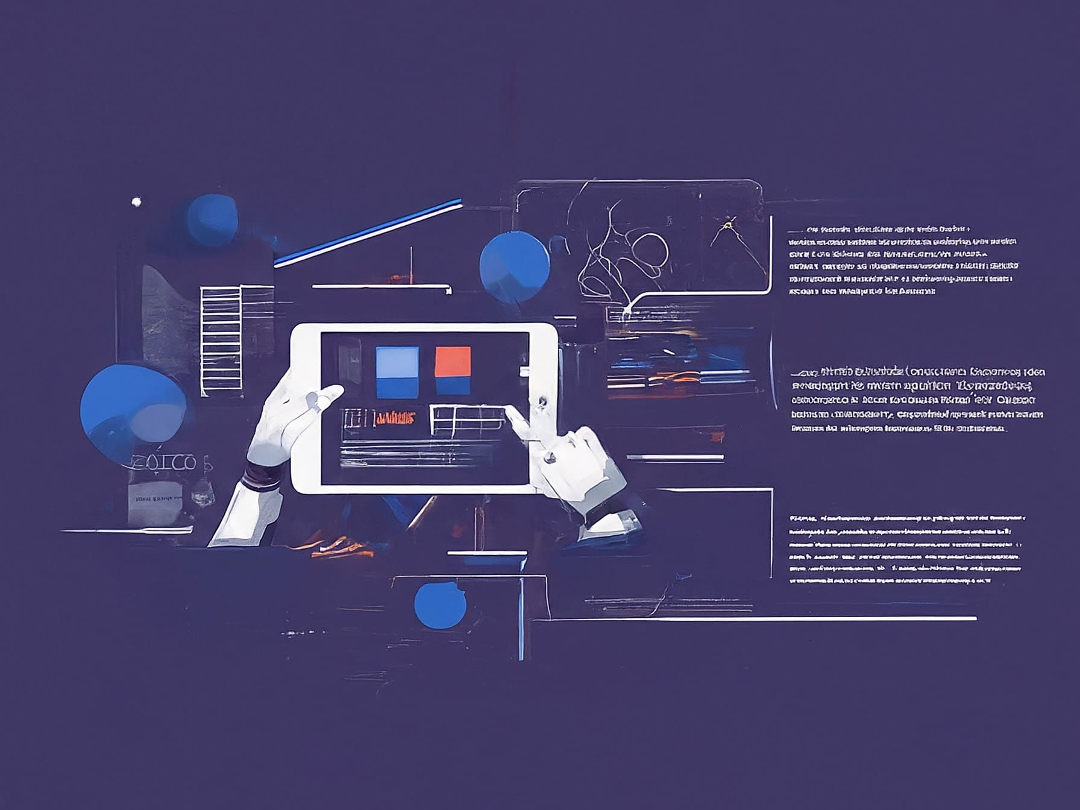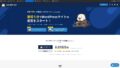すみません。弊社はChatGPT-4o、Claude3、Gemini 1.5 Proを使っているんですよ。
ご存知のように、ConoHa WING
![]() がAIで記事を作る「Blog Creator
がAIで記事を作る「Blog Creator
![]() 」を月額料金330円から提供しています。数年前10時間以上かけて記事を書いていた私としては悲しくなるほど便利なツールです。まぁ時代に逆らえませんし、こっちが使いこなせばいいと思います。
」を月額料金330円から提供しています。数年前10時間以上かけて記事を書いていた私としては悲しくなるほど便利なツールです。まぁ時代に逆らえませんし、こっちが使いこなせばいいと思います。
ただ、弊社はシステム開発をしている会社でして、3種類のAIを使いこなしているんです。
- ChatGPT-4o
- Claude3
- Gemini 1.5 Pro
変化の多いAI業界なので腰を抜かすような新たなツールがバーーーン!と出てくるかも知れませんが、2025年1月1日時点においても、この3つは日本語にも強い強力なAIです。(正直けっこう高いツールなので、本業頑張らなきゃなぁ。)
「多分、Blog Creatorはこの3つに勝てないだろうけど、1%の可能性にかけて勝負させよう」

Blog Creator
![]() への期待が小さいし、相手が強すぎてConoHaさんに申し訳ないです。ごめんなさい。でも、やっぱり勝負させたいので、「WordPress テーマ 自作」という記事をそれぞれのAIで作って投稿します。4つの記事をあえてカニバらせます。
への期待が小さいし、相手が強すぎてConoHaさんに申し訳ないです。ごめんなさい。でも、やっぱり勝負させたいので、「WordPress テーマ 自作」という記事をそれぞれのAIで作って投稿します。4つの記事をあえてカニバらせます。
カニバるとは、カーニバルじゃありませんよ。SEO業界でカニバリゼーションと言われる、サイト内に同じような記事が重複する状態を言います。SEO的にはダメです。この実験は弊社のSEOにも影響ですが、やっちゃいます。
勝負の結果は、Blog Creatorが圧倒的に素晴らしかったので、皆様、ConoHa WING
![]() を契約してください。そうすれば1ヶ月無料でBlog Creatorを使えます。
を契約してください。そうすれば1ヶ月無料でBlog Creatorを使えます。

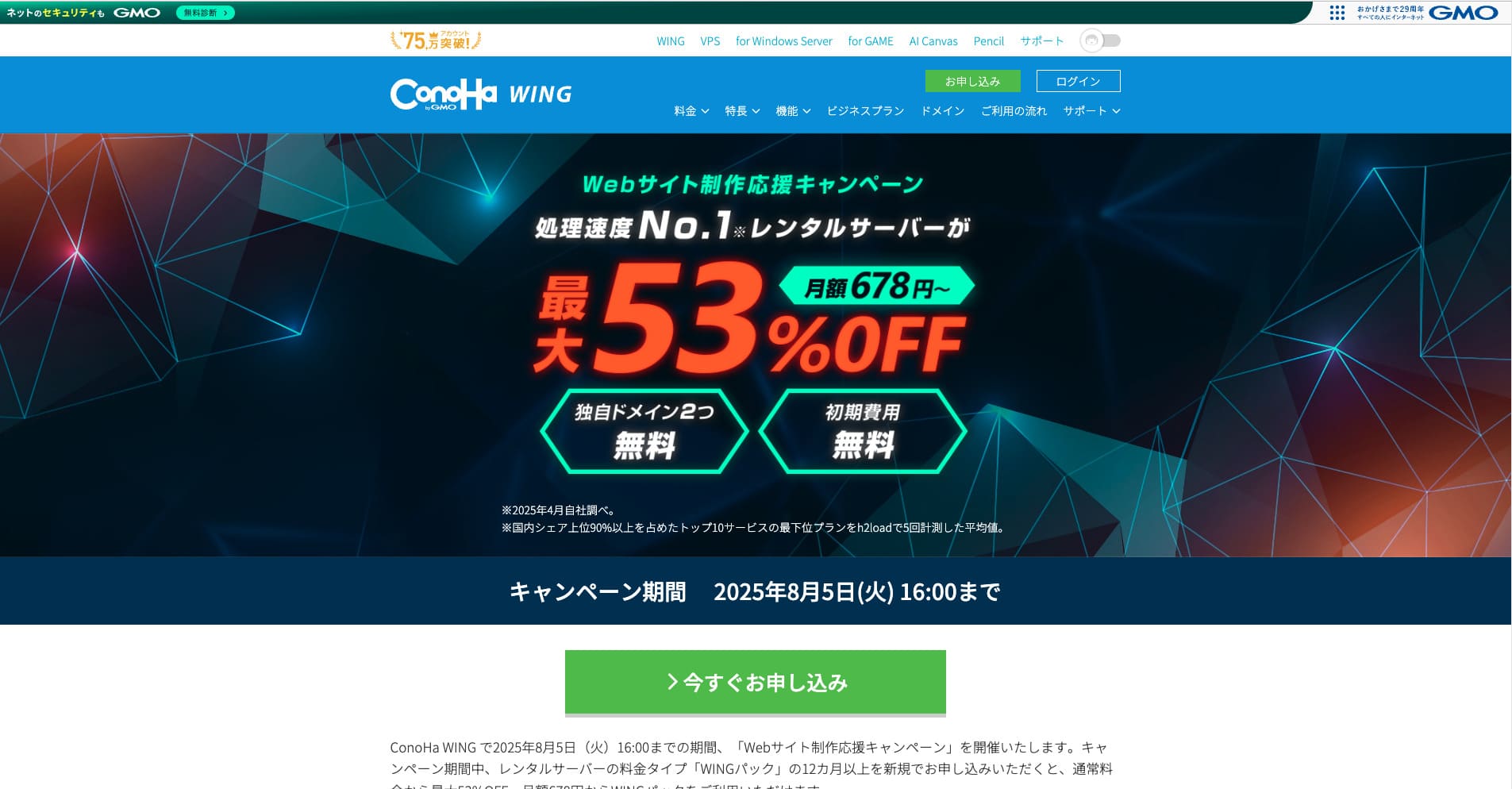
「 ConoHa WING
![]() 」は、弊社も使う利用者数急増中のGMOインターネットグループの高速サーバー。サーバー契約時にWordPressがプリインストールされるため、誰でも簡単に始められます。コストと性能のバランスが良く、弊社も利用中です。
」は、弊社も使う利用者数急増中のGMOインターネットグループの高速サーバー。サーバー契約時にWordPressがプリインストールされるため、誰でも簡単に始められます。コストと性能のバランスが良く、弊社も利用中です。
★ ホームページを10分で!ConoHa WINGの評判とWordPressの始め方
Blog Creatorとは:AIでSEOに強い記事を一から書くのもリライトもお任せできる

Blog Creator
![]() は、アクセスが伸びないとか記事の書き方が分からない人におすすめのAIツールです。AIに、SEOに強い記事を一から書くこともリライトすることもお任せできます。
は、アクセスが伸びないとか記事の書き方が分からない人におすすめのAIツールです。AIに、SEOに強い記事を一から書くこともリライトすることもお任せできます。
Blog Creatorは4つのキーワードを1クリック調査
あなたが上位表示を狙いたいキーワードは何ですか。Blog Creator
![]() に、そのキーワードを入力するだけでキーワード調査が始まります。
に、そのキーワードを入力するだけでキーワード調査が始まります。
- サジェストキーワード:Google検索窓にキーワードを入れたときに表示される検索候補
- 再検索キーワード:キーワードをGoogle検索後、検索結果に表示される関連キーワード
- 共起語調査:キーワードと頻繁にセットで出てくる言葉
- 上位サイトの見出し調査:キーワードで上位表示されるサイトの見出し
これらの調査ができると、SEOに強い言葉や見出しの材料が出揃うわけですね。あとは、この材料を使って、ご自身で記事を書くか、Blog Creator
![]() に記事を書かせます。
に記事を書かせます。
AIがSEOに強いキーワードをベースに記事を作る
Blog Creator
![]() は、AIが記事を作ってくれるツールです。
は、AIが記事を作ってくれるツールです。
一般的なAIとの違いは、専門家監修のツールでSEOに強いキーワード結果を作り、それをベースにしてChatCPT-4oまたChat GPT-4o-miniで記事を書く点です。いきなりAIに記事を書かせるのではなく、SEOに強いキーワード結果をベースにAIに記事を書かせるので、より好順位な検索結果を狙えます。
AIの良さを活用しつつ、いい記事を合理的に作れるツールというわけです。
公開済み記事のリライト対応
Blog Creator
![]() は、すでに書いた公開済みの記事もリライトできます。ブログ記事のURLとキーワードを入力するだけで、記事に足りない重要キーワードを教えてくれます。
は、すでに書いた公開済みの記事もリライトできます。ブログ記事のURLとキーワードを入力するだけで、記事に足りない重要キーワードを教えてくれます。
Blog Creatorの料金プラン
3つのプランがあります。Liteは1ヶ月無料ですので、まずはLiteを使ってみることをおすすめします。
| プラン | Lite | Standard | Business |
|---|---|---|---|
| 料金 | 330円 | 1,980円 | 4,980円 |
| 見出し構成生成 | 24回 | 184回 | 700回 |
| 本文生成 | 12回 | 92回 | 350回 |
| タイトル生成 | 12回 | 92回 | 350回 |
| 導入文生成 | 12回 | 92回 | 350回 |
- オプション
- 料金:550円
- 生成機能:見出し構成24回、本文12回、タイトル12回、導入文12回
Blog Creatorの始め方と使い方を確認しよう
Blog Creatorを始める手順
- STEP.1
Blog Creator
 を使うには、ConoHaアカウントが必要です。公式サイトからアカウントを作成し、WordPressをを始めましょう。ConoHaアカウントがあるならログインしてください。
を使うには、ConoHaアカウントが必要です。公式サイトからアカウントを作成し、WordPressをを始めましょう。ConoHaアカウントがあるならログインしてください。 - STEP.2AIブログ生成ツールを開く
コントロールパネルの「サイト管理」から「AIブログ生成ツール」を開きます。「+ Blog Creator」をクリックしてください。
- STEP.3プランを選択
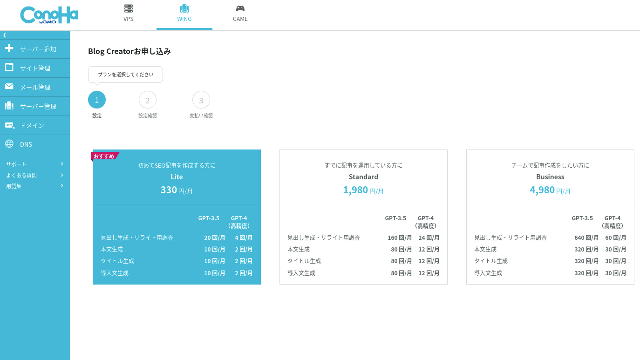
プランを選びます。LiteプランでO.K.です。機能は上位プランと同じです。上位プランはAI生成の利用回数が増えます。でも、まずはお試しできればいいので、月額料金330円のLiteプランにしましょう。
- STEP.4支払い
支払い確認画面が表示されます。「決定」してください。これで申込み完了です。
Blog Creatorで記事を作る手順
記事を作る手順は、公式サイト「ワプ活」のこちらの記事に掲載されています。ただ、私が実際にした方法を載せたほうが分かりやすいと思いますので、ご確認ください。
- STEP.1Blog Creatorを選ぶ
「AIブログ生成ツール」から「Blog Creator」のタブを選びます。
- STEP.2上位表示を狙うキーワードを入力
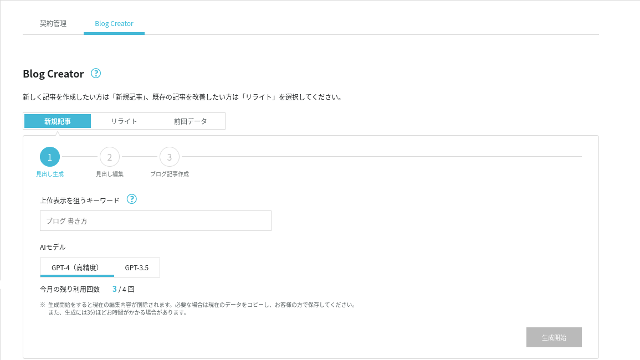
Blog Creatorはリライトも可能ですが、今回は新規記事です。上位表示を狙うキーワードに「WordPress テーマ 自作」を入力します。(読者の皆さまは、ご自身が上位表示させたいキーワードにしてくださいね。)
AIモデルを選びます。高精度なGPT-4を使いましょう。
「生成開始」します。
- STEP.3キーワード調査に基づく見出しを編集する
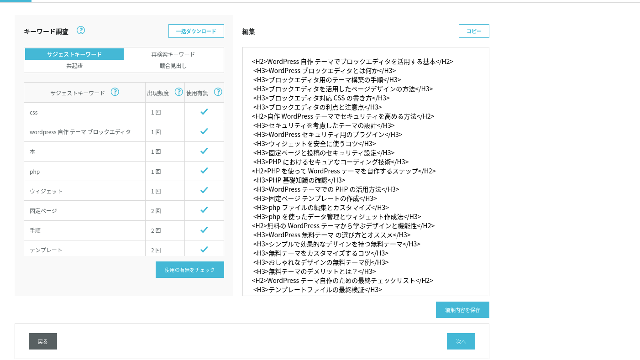
キーワード調査が表示されます。4種類の調査結果をチェックしてください。使用有無が多いほうがSEOに強くなります。
編集画面で、生成された見出しに使用されていないキーワードを含めましょう。編集できたら「編集を保存」します。保存できたら「次へ」進みます。
- STEP.4本文・タイトル・導入を作る
先ほど作成した見出しをベースにした、本文・タイトル・導入文をAIで作ります。それぞれの項目で「AI生成」をクリックしてください。
GPT-4を使うかGPT-3.5を使うか選びます。GPT-4にしました。
それぞれAI生成したら、「編集内容を保存」してください。これで、Blog Creatorの生成完了です。
タイトルは複数候補が表示されますので、見出しや本文と内容を照らし合わせ、1番適切なものを選びましょう。
完成したら、それぞれをコピーし、WordPresの新規投稿に貼り付け記事を公開しましょう。
生成できる文章量には限界があるようです。今回の「WordPress テーマ 自作」では文章量が不足しました。それで、途中まで生成された「見出し」以降の見出しを改めて本文で「AI生成」しました。
「WordPressテーマ 自作」のキーワードでカニバらせた4記事
同じキーワードを同じ手順で、AIに作ってもらいました。完成した4つの記事が以下です。これらを本サイトにアップしました。完全にカニバらせています。
Blog Creatorで作った記事
ChatGPT-4oで作った記事
Claude3で作った記事
Gemini 1.5Proで作った記事
AIが勝ちそうなのでBlog Creatorのメリットを紹介したい
AIが勝ちそうな気がします。そんな時のためにConoHa WING
![]() に怒られないよう保険として、Blog Creator
に怒られないよう保険として、Blog Creator
![]() のメリットを紹介します。(気が弱いものでして。)
のメリットを紹介します。(気が弱いものでして。)
AIやツールに頼り切らずライティングやSEOを磨ける
Blog Creator
![]() は、AIを使います。でも、調査されたキーワード結果を確認しながら、自分でさらにブラッシュアップすることが推奨されています。実際にそうすることで、AIやツールに頼り切ることがありません。上手に活用しながら、ライティングスキルやSEOの理解を磨いていけます。
は、AIを使います。でも、調査されたキーワード結果を確認しながら、自分でさらにブラッシュアップすることが推奨されています。実際にそうすることで、AIやツールに頼り切ることがありません。上手に活用しながら、ライティングスキルやSEOの理解を磨いていけます。
Blog Creator
![]() が、言ってみれば伴走して成長させてくれるわけです。
が、言ってみれば伴走して成長させてくれるわけです。
見出しの構成や本文の文量が最適で修正がいらない
Blog Creator
![]() は、AIと違い見出しの構成や本文の文量が最適化されています。そのため、修正しないで記事をコピペして投稿できます。(ただし、内容のファクトチェックは必要です。)
は、AIと違い見出しの構成や本文の文量が最適化されています。そのため、修正しないで記事をコピペして投稿できます。(ただし、内容のファクトチェックは必要です。)
AIの場合は、修正が必要で手間がかかりました。
- 見出しがH4から始まっており、訂正が必要。
- 見出し生成後、一気に本文生成すると上手く書き出せない。
- 導入文:や本文:などの余計なワードの消去が必要。
見出しをもとに本文を作ることなど、膨大すぎて手間がかかります。
AI記事作成ツールとして他社提供よりキーワードにこだわった
AI記事生成ツールは、他社サーバーも提供しています。
さくらのレンタルサーバ
![]() は、Chat GPT-4を無料で使える「ユーザーローカルAIライター」を提供しています。これはChatGPT-4に加え、独自のローカルAIも併用します。
は、Chat GPT-4を無料で使える「ユーザーローカルAIライター」を提供しています。これはChatGPT-4に加え、独自のローカルAIも併用します。
バリューサーバー
![]() は、月額1,650円から使える「Value AI Writer」を提供しています。こちらは、ChatGPT-4oです。
は、月額1,650円から使える「Value AI Writer」を提供しています。こちらは、ChatGPT-4oです。
ですから、無料で使えたり、最新のAIが使えたりするのですが、SEOに強いキーワードをベースにしてはいません。Blog Creator
![]() はSEOに強いキーワードをベースにしてから、AIで記事を作ります。
はSEOに強いキーワードをベースにしてから、AIで記事を作ります。
結局のところ、ブログを書く時は、挙げたいキーワードという目標がありますよね。Blog Creator
![]() は、その目標を定めてから記事を作ります。きちんとゴールに向かってAIでダッシュするわけです。ただダッシュするだけじゃありません。
は、その目標を定めてから記事を作ります。きちんとゴールに向かってAIでダッシュするわけです。ただダッシュするだけじゃありません。
これが他のAI記事生成ツールとBlog Creator
![]() の強力な違いです。
の強力な違いです。
まとめ:勝負の結果は検索して確認してください
勝負の結果はどうなったのか?
答えは、私が出すものじゃありません。普段と同じようにGoogleに提出してもらいましょう。ぜひ「WordPress 自作 テーマ」で検索し、弊社サイト(https://serverfield.org)を探してください。その中で、以下のいずれかの記事が表示されることでしょう。
- Blog Creatorの記事: WordPressテーマ自作完全攻略-力強いサイト作りの手順とチェックリスト
- ChatGPT-4oの記事:初心者向け!WordPressで自作テーマを作成する方法
- Claude3の記事: WordPress テーマを自作して、オリジナリティあふれるサイトを作ろう!
- Gemini 1.5 Proの記事: 脱マンネリ!WordPressテーマ自作で理想のサイトを手に入れる方法
検索したその時点に表示された記事が、その時点での最善のツールとなります。
Blog Creator
![]() 、想像以上です。常にBlog Creatorの記事が表示されますね。
、想像以上です。常にBlog Creatorの記事が表示されますね。
使ってみたいなら、ConoHa WING
![]() に申し込みましょう。
に申し込みましょう。

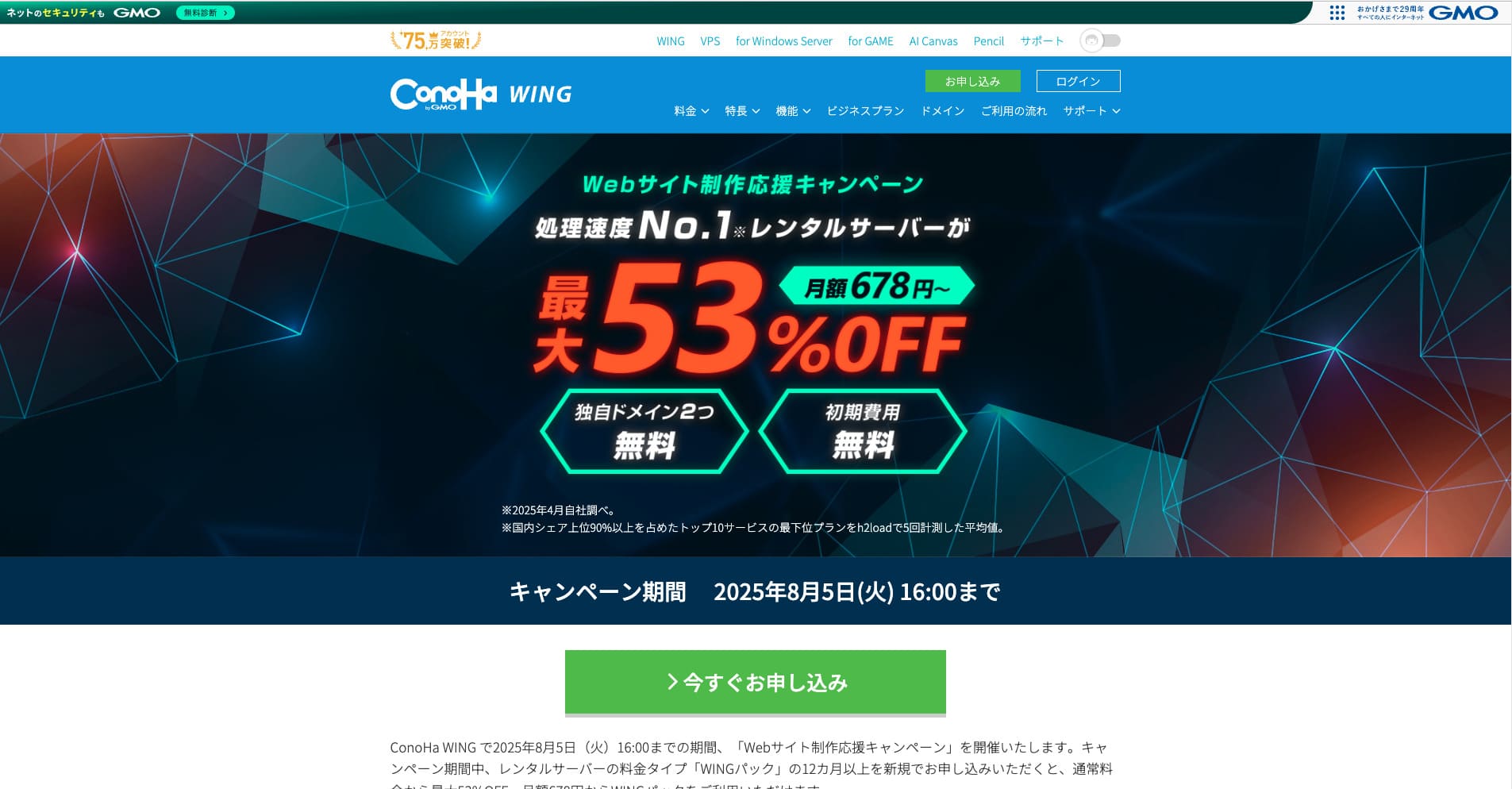
「 ConoHa WING
![]() 」は、弊社も使う利用者数急増中のGMOインターネットグループの高速サーバー。サーバー契約時にWordPressがプリインストールされるため、誰でも簡単に始められます。コストと性能のバランスが良く、弊社も利用中です。
」は、弊社も使う利用者数急増中のGMOインターネットグループの高速サーバー。サーバー契約時にWordPressがプリインストールされるため、誰でも簡単に始められます。コストと性能のバランスが良く、弊社も利用中です。

WordPressレンタルサーバー32社完全比較!個人法人海外別のおすすめ

「WordPressを始めたい」と思い「WordPress おすすめ」と検索すると、個人用や法人・中小企業向けから海外サーバーや安いサーバーまで、本当にいろいろな記事がヒットします。正直なところ、
- どのサイトを見れば良いのだろう。
- シンプルにわかりやすくサーバーを選びたい!
- 今すぐWordPressを始められるように教えて。
と思いませんか。それで、この記事は、個人法人、国内海外向けのレンタルサーバー32社からおすすめを厳選して紹介します。レンタルサーバーを毎日使うアプリ開発会社のSEO担当が解説します。